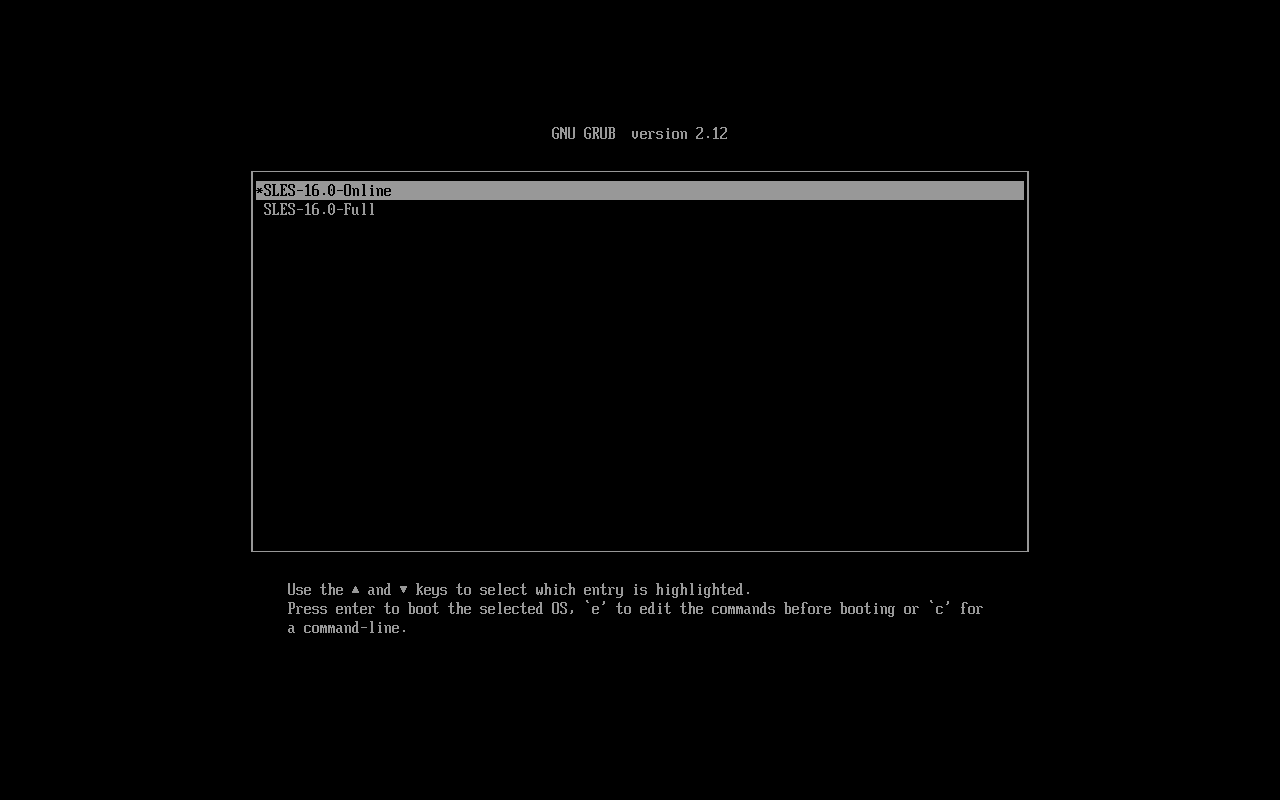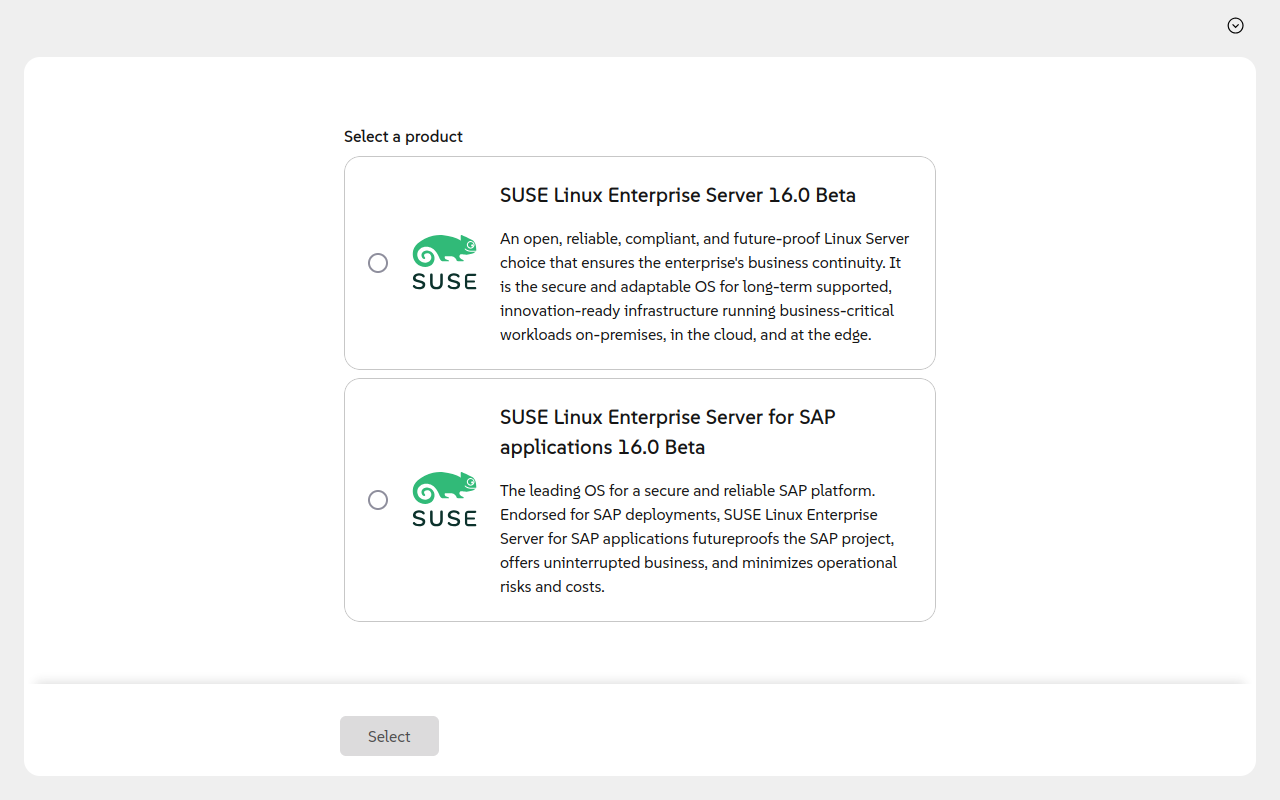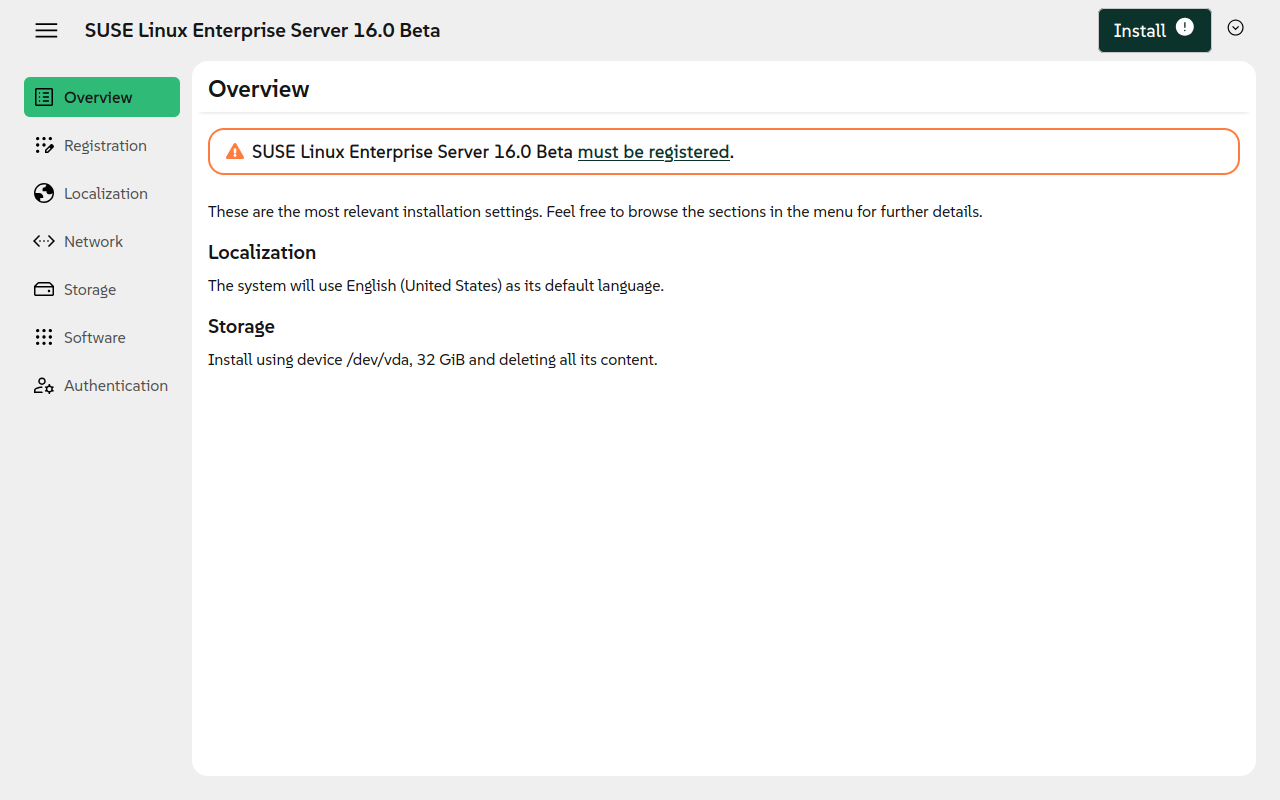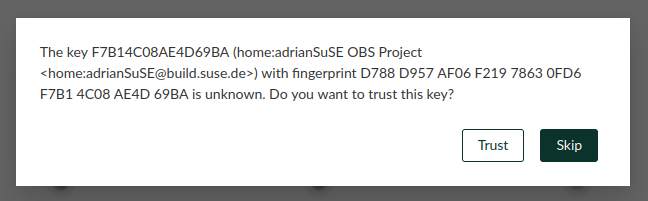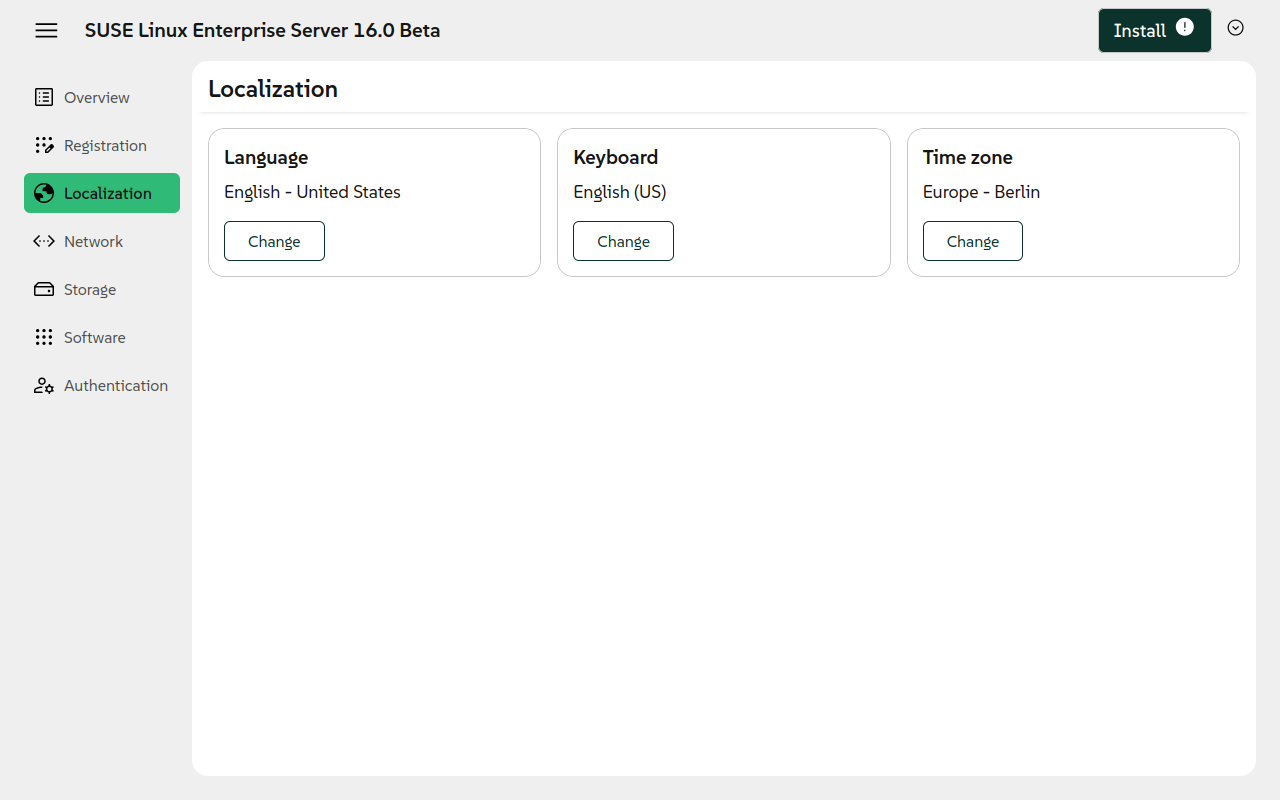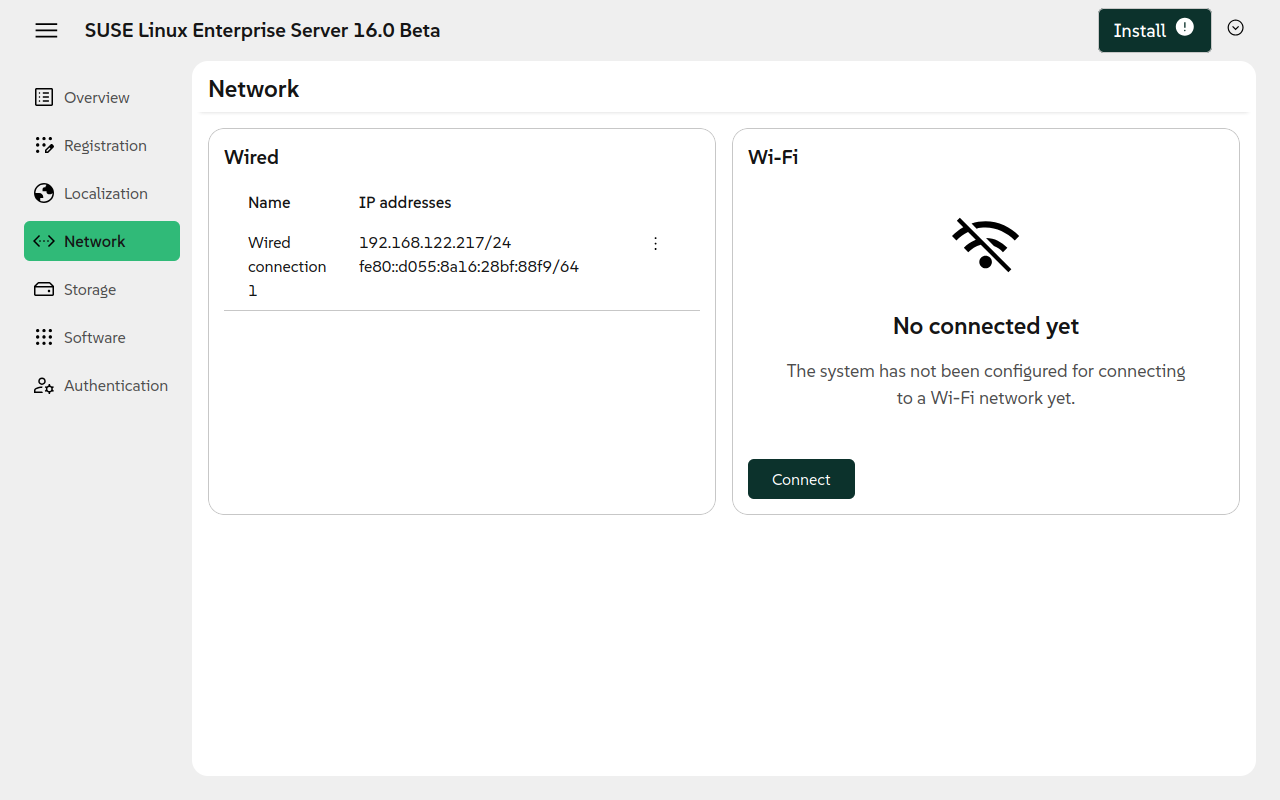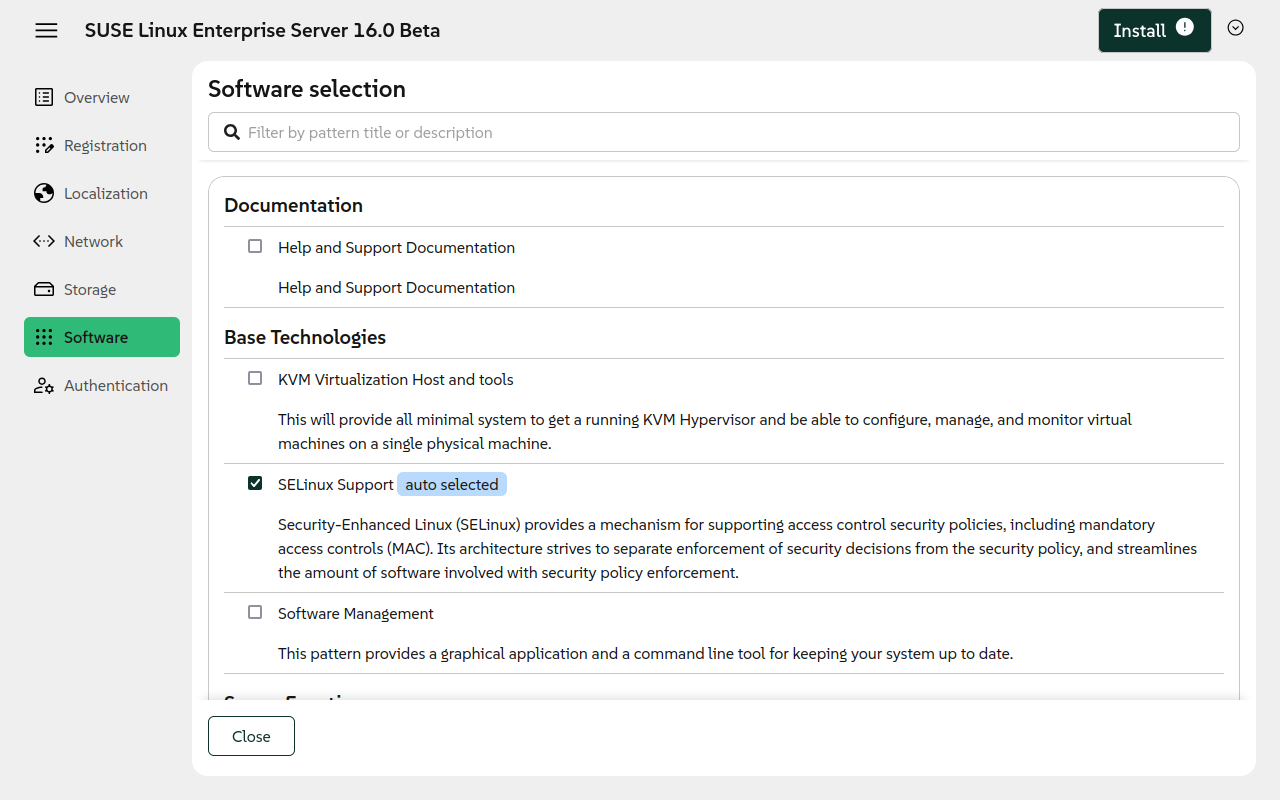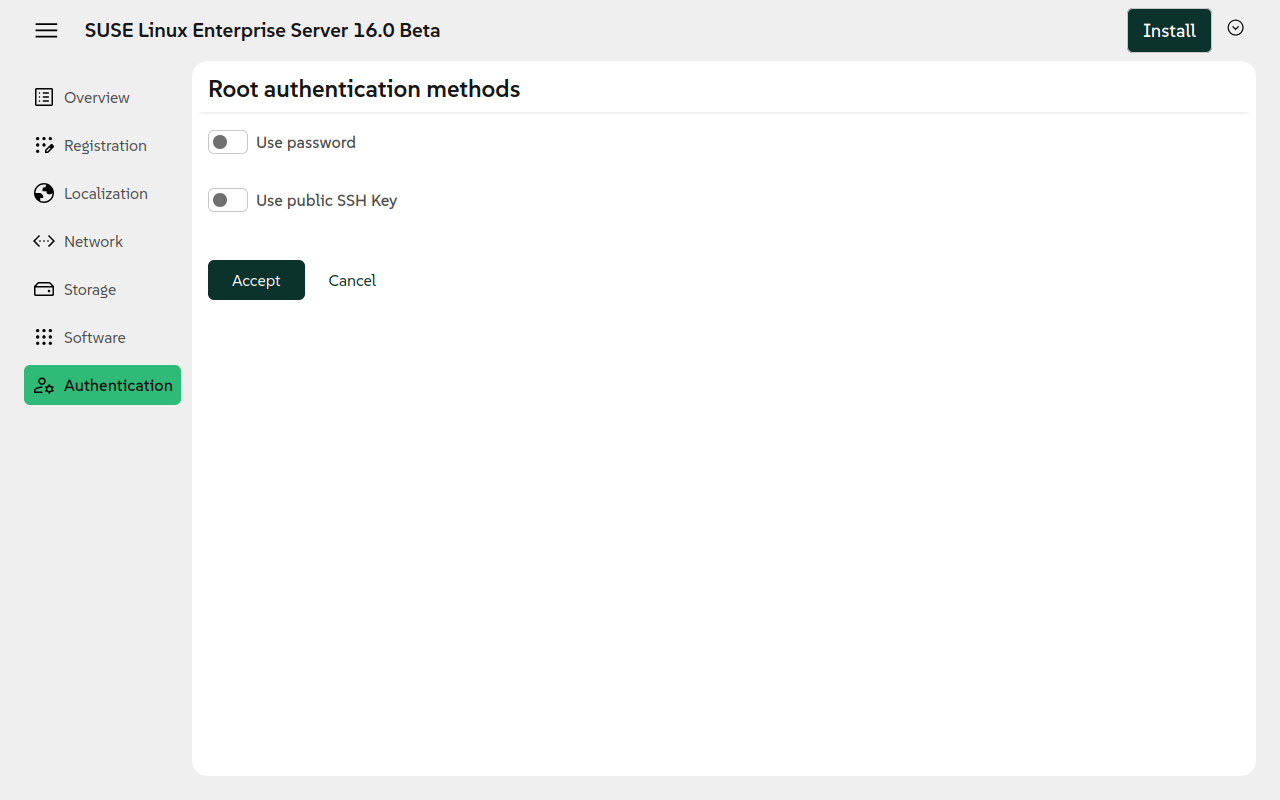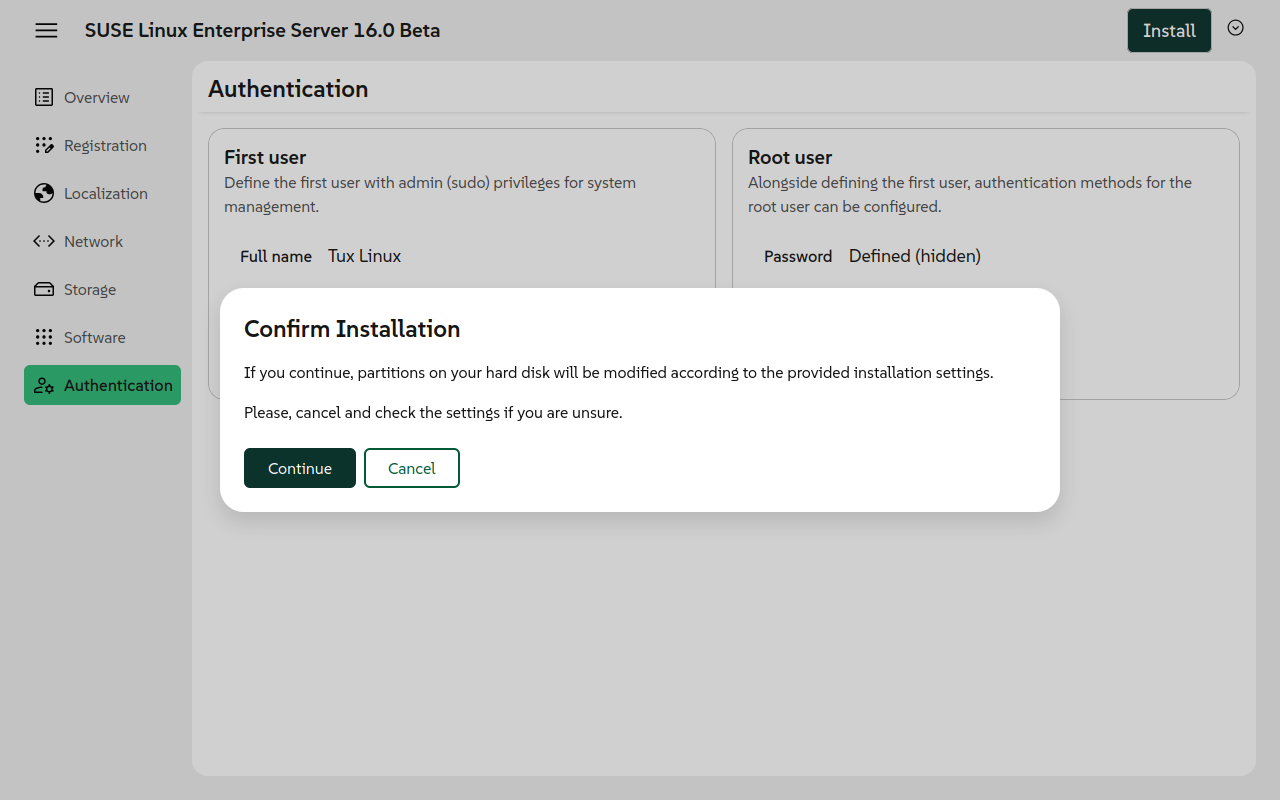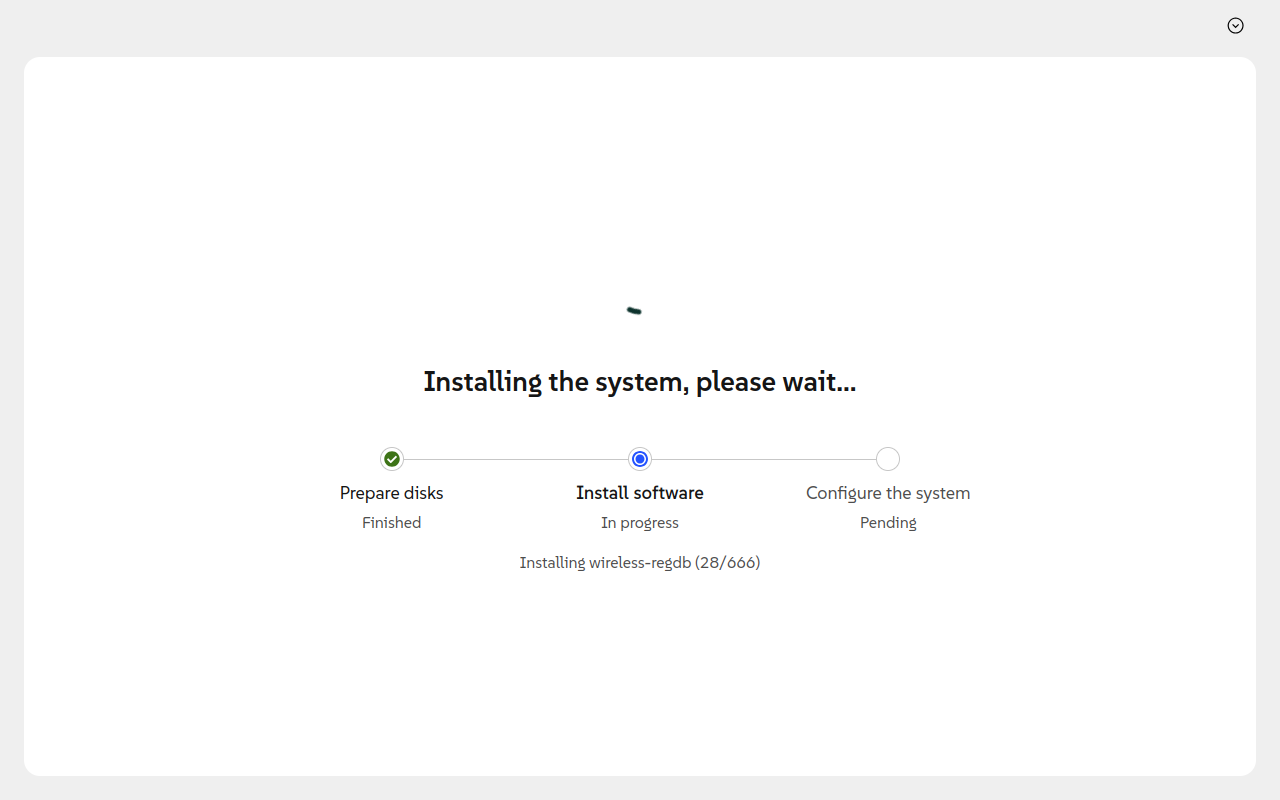通过网络 PXE 引导部署 SUSE Linux Enterprise Server for SAP Applications
- 内容
SUSE Linux Enterprise Server for SAP Applications 提供了可通过目标设备的 PXE 引导进行远程部署的映像。
- 原因
您希望远程部署 SUSE Linux Enterprise Server for SAP Applications。
- 工作量
读完本文大约需要 15 分钟。
- 目标
获得一个正确安装且可正常运行的 SUSE Linux Enterprise Server for SAP Applications 实例。
- 要求
一台配置正确的 PXE 引导服务器。有关详细信息,请参见:PXE 服务器安装。
1 SUSE Linux Enterprise Server for SAP Applications 的 PXE 安装简介 #
SUSE Linux Enterprise Server for SAP Applications 可通过预引导执行环境(简称 PXE)进行安装。客户端硬件需支持通过 PXE 引导。网络需要提供 DHCP 服务器和 TFTP 服务器,以向客户端提供所需的数据。
部署过程可以归纳为以下步骤:
确保 DHCP 服务器配置正确。
在目标计算机上,选择 PXE 引导并引导计算机。有关详细信息,请参见第 2.1 节 “引导计算机”。
2 远程部署 SLES for SAP #
部署过程分为两个阶段。第一阶段是引导计算机并加载内核和 initrd。第二阶段是使用 Agama 执行安装本身。各阶段的详细信息如下文各节所述。
2.1 引导计算机 #
以下过程介绍如何引导客户端计算机,以通过 PXE 客户端开始 SLES for SAP 的远程部署。
将目标物理计算机开机,或创建一台虚拟机。确保使用桥接网络。
进入 UEFI 或传统 BIOS 引导菜单,选择通过 PXE 或 HTTP 引导。继续引导计算机。
计算机应该会启动部署过程。从 PXE 引导服务器下载内核和
initrd。引导加载程序即会启动。在 GRUB 2 菜单中,选择安装目标。如有需要,可传递内核引导参数。
图 1︰ 在 PXE 引导菜单中选择安装目标 #initrd会配置网络并启动使用 Agama 部署 SUSE Linux Enterprise Server for SAP Applications 的流程。
2.2 使用 Agama 安装 SLES for SAP #
以下过程提供了如何使用 Agama 从远程服务器手动安装 SLES for SAP 的分步说明。
选择 SUSE Linux Enterprise Server for SAP Applications 16.0 进行安装,并接受许可协议以继续。
系统会显示包含核心安装设置的概览界面。您可以通过左侧菜单选择对应类别调整设置,也可以直接继续安装。
提示:安装程序语言和键盘单击右上角的箭头菜单并选择,可更改安装程序使用的语言和键盘布局。只有本地安装支持更改语言。如果通过 Web 浏览器进行远程安装,请在浏览器设置中配置首选内容语言,然后重新加载安装程序。
注册产品。输入注册代码,也可选择输入有效的电子邮件地址。
(可选) 调整本地化设置,如语言、键盘布局和时区。
(可选) 配置网络设置。要编辑现有网络连接,请单击相应的三点图标。
选择用于安装的存储设备。
目前支持在单个磁盘或 LVM 上进行安装。要更换磁盘或使用 LVM,请在部分,单击对应设备名称旁的按钮。
要检测 iSCSI 磁盘,请选择 iSCSI 启动器,然后单击。
默认情况下,文件系统会作为新分区分配到所选设备上。您可以在部分的下拉列表中更改此行为。系统提供以下磁盘空间策略:
磁盘空间策略 #- 删除现有内容
将去除所有分区,磁盘上的所有数据都将被清除。
- 缩小现有分区
将保留数据,但会根据需要缩小现有分区。
- 使用可用空间
将保留数据。仅使用未分配给任何分区的空闲空间。
- 自定义
手动选择对每个分区的处理方式。
要单独编辑某个分区,请单击 符号展开部分。您也可以选择配置 Btrfs 快照、引导选项,并启用全盘加密 (FDE)。
(可选) 添加需额外安装的软件,如 KVM 超级管理程序或 Cockpit 系统管理服务。
配置身份验证设置。
重要:root默认没有 SSH 权限root的 SSH 权限默认处于禁用状态。因此,强烈建议创建一个系统用户。第一个系统用户会自动获得sudo权限,也可用于访问 Cockpit。创建非 root 用户。单击,输入用户名、口令等详细信息。
配置
root的身份验证方式。可以使用安全口令、SSH 公钥,或同时使用两种方式。
单击并确认开始安装。
等待系统安装过程完成。安装过程大约需要 30 分钟才能完成。
提示:安装日志您可以使用窗口右上角的箭头菜单查看日志和系统消息。
3 法律声明 #
版权所有© 2006–2025 SUSE LLC 和撰稿人。保留所有权利。
根据 GNU 自由文档许可证 (GNU Free Documentation License) 版本 1.2 或(根据您的选择)版本 1.3 中的条款,在此授予您复制、分发和/或修改本文档的权限;本版权声明和许可证附带不可变部分。许可版本 1.2 的副本包含在“GNU Free Documentation License”部分。
有关 SUSE 商标,请参见 https://www.suse.com/company/legal/。所有其他第三方商标分别为相应所有者的财产。商标符号(®、™ 等)代表 SUSE 及其关联公司的商标。星号 (*) 代表第三方商标。
本指南力求涵盖所有细节,但这不能确保本指南准确无误。SUSE LLC 及其关联公司、作者和译者对于可能出现的错误或由此造成的后果皆不承担责任。